使用BearPi-HM_Nano体验OpenHarmony对接华为云IoT【华为云IoT+鸿蒙】
本次实验使用BearPi-HM_Nano开发板,搭建OpenHarmony设备开发环境,基于Huaweicloud_iotlink SDK实现设备属性上报与远程控制设备。
一、环境搭建
- 下载DevEco Device Tool最新Windows版本软件包。
- 解压DevEco Device Tool压缩包,双击安装包程序,单击下一步进行安装。
- 请查阅用户协议和隐私声明,需勾选“我接受许可证协议中的条款”后,才能继续下一步的安装。
- 设置DevEco Device Tool的安装路径,请注意安装路径不能包含中文字符,不建议安装到C盘目录,单击下一步。

其中,
- 安装:按照默认路径及参数直接安装。
- 自定义安装:安装前可以自行修改安装路径及其他设置参数。
安装完成后,各软件状态显示为OK。
5.依赖的工具安装完成后,单击安装,开始安装DevEco Device Tool。
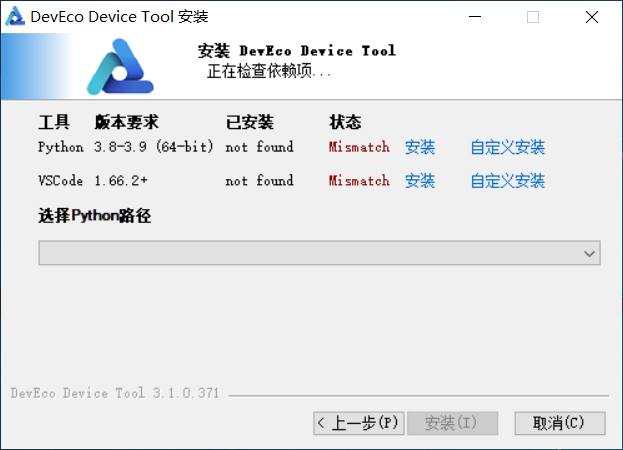
6.继续等待DevEco Device Tool安装向导自动安装DevEco Device Tool插件,直至安装完成,单击完成,关闭DevEco Device Tool安装向导。
7.打开Visual Studio Code,进入DevEco Device Tool工具界面。至此,DevEco Device Tool Windows开发环境安装完成。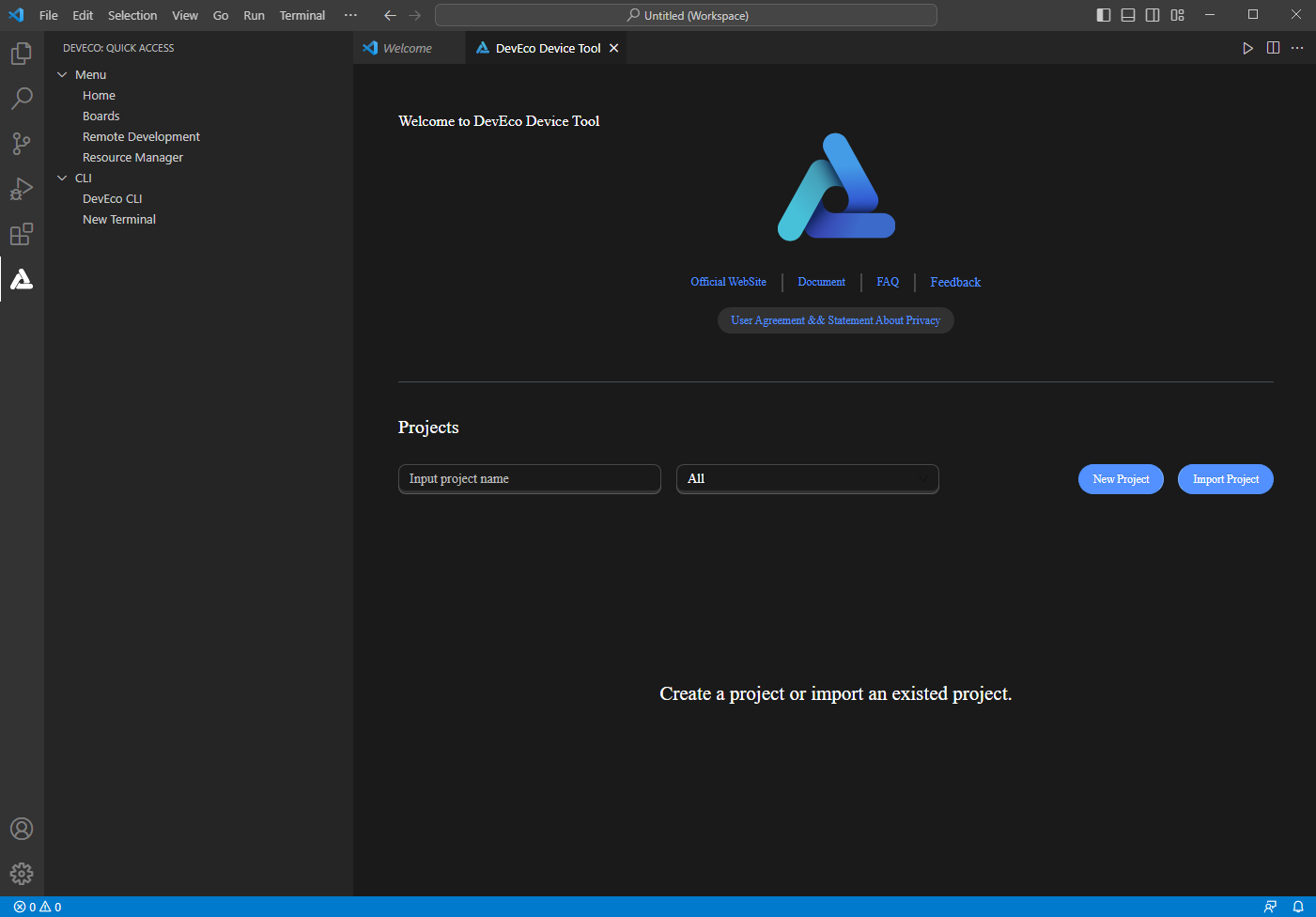 二、华为云IoT
二、华为云IoT
1、设备接入创建产品
 2、导入产品模型
2、导入产品模型
单击“上传模型文件”,选择添加BearPi_Agriculture物模型文件,然后单击“确定”完成上传。


3、注册设备
 查看刚注册的“openharmony_device”设备,显示为“未激活”状态。
查看刚注册的“openharmony_device”设备,显示为“未激活”状态。
三、编译烧录设备
- 在菜单栏中点击Project Settings,进入BearPi-HM Nano工程配置界面。

2、在Tool Chain页签中,DevEco Device Tool会自动检测依赖的编译工具链是否完备。
-
- 如工具为“uninstalled”状态(),可单击Download Uninstalled Tools,自动安装所需工具,或单击工具后方的Download安装指定工具。
- 如当前识别到的工具类型有缺失,需要补充,可单击Add Utility添加。
- 如工具无法通过Download方式安装,表示该工具未被DevEco Device Tool收录,需要开发者自行下载到本地后单击Import导入。
- 如“OpenHarmony Environment Dependency”的状态异常(),请单击Install安装
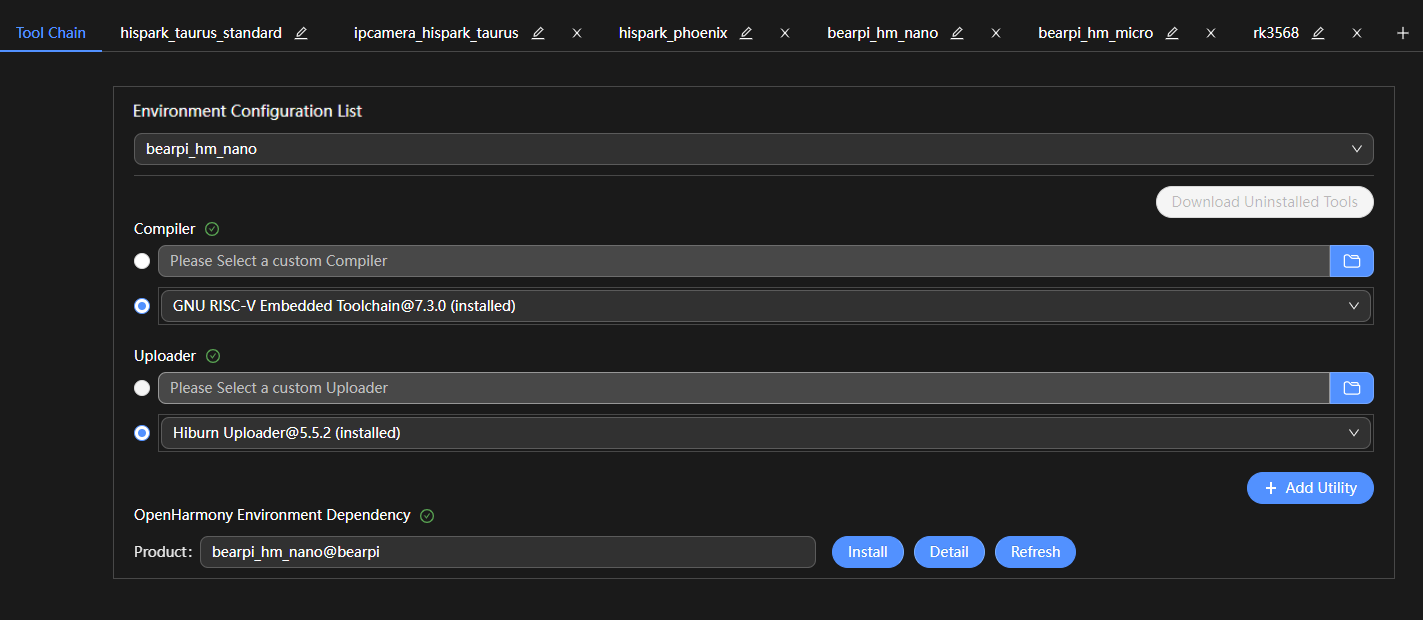
部分工具安装需要使用root权限,请在TERMINAL窗口输入用户密码进行安装。
3、在bearpi_hm_nano配置页签中,设置源码的编译类型build_type,默认为"debug类型,请根据需要进行修改。
4、在DevEco Device Tool界面的PROJECT TASKS中,点击对应开发板下的Build,执行编译。
5、等待编译完成,在TERMINAL窗口输出“SUCCESS”,编译完成。
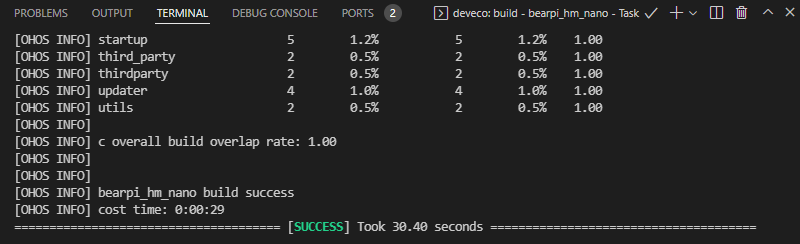
编译完成后,可以在工程的out目录下,查看编译生成的文件,用于后续的烧录BearPi-HM Nano开发板镜像。
四、设备平台命令下发
1、代码烧录到设备后重启设备(首次使用需重启两次,第一次烧录时可能需要配置一下内部信息),第二次设备重启之后可以正常对接华为云。
2、登录平台可以看见数据上报的具体信息,也可以进行命令下发等操作控制设备
我正在参加【有奖征文 第25期】深度体验OpenHarmony对接华为云IoT,输出优质体验文章,赢开发者定制大礼包!https://bbs.huaweicloud.cn/blogs/406570
- 点赞
- 收藏
- 关注作者

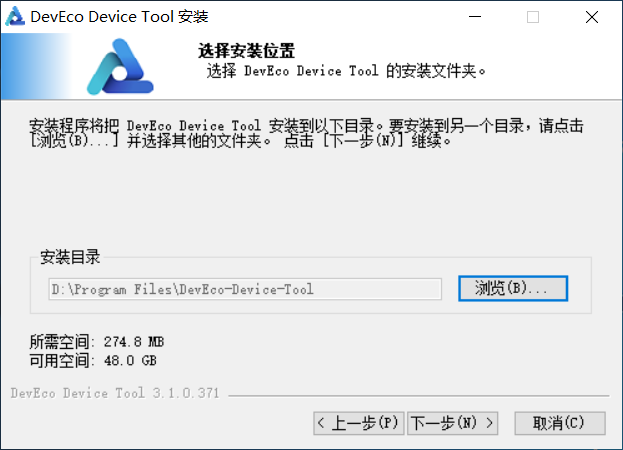

评论(0)